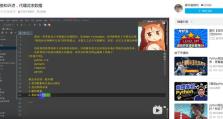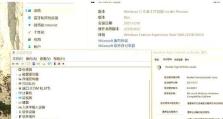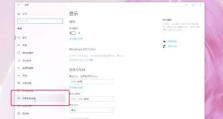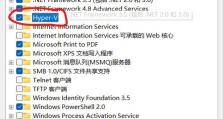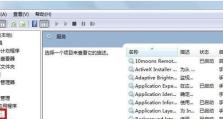机械键盘按键不灵敏怎么办?(解决办法及维护技巧,享受畅快打字体验)
机械键盘作为一种受欢迎的输入设备,因其轻触感和高速响应而备受追捧。然而,长时间使用后,有时候会出现某个按键不灵敏的问题,这给我们带来了不便。本文将分享一些解决办法和维护技巧,帮助您修复机械键盘上的不灵敏按键,并重新享受到畅快打字的体验。

清理键盘表面
如果机械键盘上某个按键不灵敏,首先应该检查键盘表面是否有灰尘或污垢的积累。用柔软的刷子或吹风机轻轻清理键盘表面,确保按键间没有杂物。
检查按键下方
机械键盘下方是按键的关键部分,一旦积累了灰尘或脏物,会导致按键不灵敏。请小心地翻转键盘,轻轻敲打键盘底部,以帮助松动灰尘。如果问题仍然存在,可以尝试用细长的棉签轻轻擦拭每个按键下方。

更换按键开关
某个按键在经过清理后仍然不灵敏,可能是按键开关出现了问题。可以购买相同型号的开关,用小螺丝刀将不灵敏的开关取出,再将新开关安装到相应位置。
使用键帽拉器
有时候机械键盘上的按键不灵敏是因为键帽和开关之间的连接不良。使用键帽拉器可以将键帽轻松地取下,然后清理键帽和开关之间的接触点。重新安装键帽后,检查按键是否恢复正常。
更换键帽
如果某个按键不灵敏的原因是因为键帽本身损坏了,那么更换键帽可能是解决问题的最简单方法。可以选择购买与原键帽相同的替代品,或者尝试一些个性化的键帽来增加使用的乐趣。

调整开关位置
有时候机械键盘上的按键不灵敏是由于按键开关的位置不正确。可以使用小螺丝刀轻轻调整开关位置,使其与其他正常工作的开关保持一致。
使用润滑油
按键在长时间使用后,可能会出现摩擦力增加的情况,导致按键不灵敏。可以使用专业的润滑油来涂抹按键开关,减少摩擦力,提高按键的灵敏度。
检查连线
机械键盘上的按键不灵敏还可能是由于连接线松动或损坏。请检查键盘连接线是否插紧,并确保线缆没有受到任何损坏。
尝试重启电脑
有时候按键不灵敏可能是由于电脑系统的问题。尝试重新启动电脑,看看是否能够解决问题。
检查驱动程序
如果按键不灵敏只发生在特定的软件或游戏中,那么可能是驱动程序的问题。更新或重新安装相关驱动程序,可以尝试解决此类问题。
检查按键功能设置
有些机械键盘提供了自定义按键功能的设置,可能是您意外更改了按键的功能。检查键盘的设置,并将按键功能恢复为默认状态。
寻求专业维修
如果以上方法都不能解决按键不灵敏的问题,那么可能是机械键盘内部的零件出现了故障。建议寻求专业维修人员的帮助,以确保键盘能够正常工作。
定期维护保养
为了避免按键不灵敏的问题再次发生,定期进行机械键盘的维护保养是非常重要的。清理键盘表面、键帽以及底部开关,可以减少灰尘积累和松动物质对按键造成的影响。
合理使用机械键盘
除了定期维护保养,合理使用机械键盘也能够延长其使用寿命。避免用力过大按下按键,不要随意拔下键帽或使用尖锐物品敲打键盘等行为,都有助于减少按键不灵敏的发生。
当机械键盘上某个按键不灵敏时,我们可以尝试清理键盘、检查按键下方、更换按键开关、使用键帽拉器等方法来解决问题。如果问题依然存在,建议寻求专业维修。定期维护保养和合理使用机械键盘也是预防按键不灵敏问题的重要措施。通过以上方法,我们可以重新享受到畅快打字的体验。